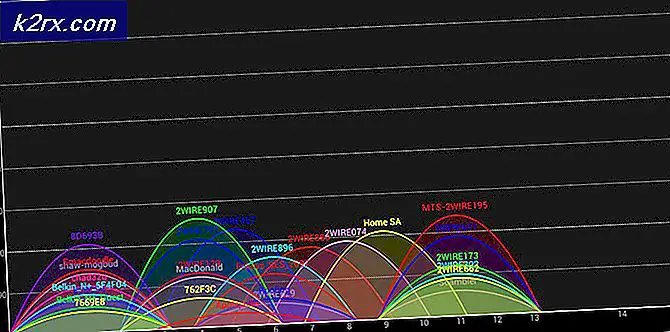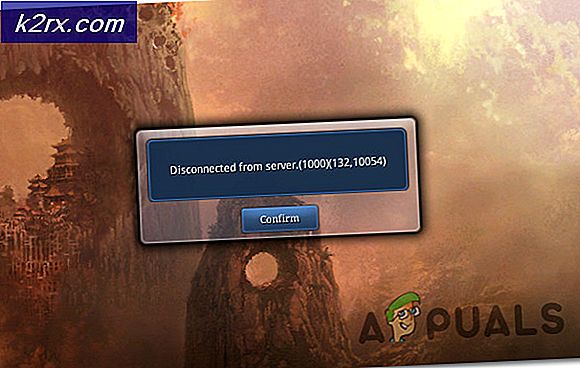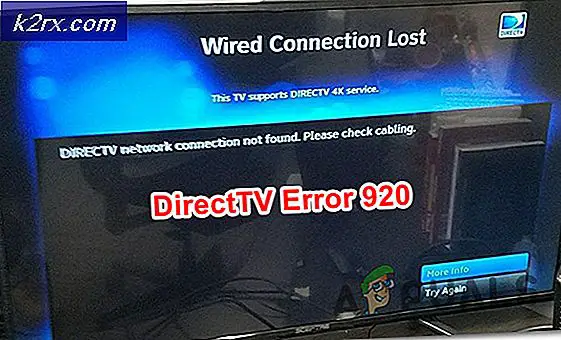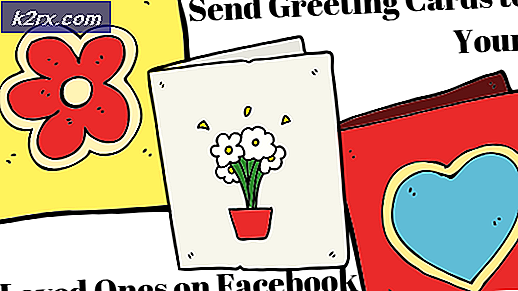Sådan repareres fejlkode 2755, når du installerer programmer eller applikationer
Fejlen med kode 2755, når du forsøger at installere noget via Windows Installer, angiver, at serveren returnerede en uventet fejl, da du forsøgte at installere en pakke. I almindelig engelsk betyder det, at der er en alvorlig fejl i dit forsøg på at installere softwaren, og det vil du højst sandsynligt undlade at gøre.
Du kan få denne fejl med en række forskellige installationsfiler, og det er ikke deres skyld. Fejlen er relateret til Windows 'installationsmappe og visse tilladelser, som muligvis bliver ødelagt på grund af en række årsager, for eksempel malware, og ikke tillader dig at installere noget på dit system.
Der er flere løsninger, du kan prøve, og næsten alle af dem beskæftiger sig med et andet aspekt, hvilket betyder, at du måske skal prøve dem alle, før du finder den der virker for dig. Husk at de er lette at prøve, du skal bare følge instruktionerne i nedenstående metoder nøje, og du kan installere den software, du har brug for inden for kort tid.
Metode 1: Tilføj en installationsmappe i Windows-mappen
Denne fejl er ofte forbundet med, at installationsmappen mangler fra Windows-mappen i din OS-partition. Vi går ud fra, at C: er den partition, hvor dit operativsystem er installeret.
PRO TIP: Hvis problemet er med din computer eller en bærbar computer / notesbog, skal du prøve at bruge Reimage Plus-softwaren, som kan scanne lagrene og udskifte korrupte og manglende filer. Dette virker i de fleste tilfælde, hvor problemet er opstået på grund af systemkorruption. Du kan downloade Reimage Plus ved at klikke her- Åbn denne computer eller denne pc, afhængigt af hvilken version af Windows du har, og åbn C: partitionen (eller den partition, hvor dit operativsystem er installeret). Åbn Windows- mappen inde.
- Højreklik et vilkårligt sted på tomt rum, og vælg Ny, og derefter Mappe fra menuen. Navngiv mappen Installer og gem den. Genstart dit system og prøv at installere din software igen.
Metode 2: Kontroller, om installationsfilen er krypteret
Hvis opsætningen af den software, du installerer, er krypteret, vil du højst sandsynligt møde denne fejl. Men det er ret nemt at tjekke dette og fjerne krypteringen.
- Find installationsfilen, højreklik på den og vælg Egenskaber i rullemenuen.
- Klik på knappen Avanceret i attributtekst .
- Under den nederste overskrift, Komprimer eller Krypter attributter, skal du sørge for at kryptere indhold for at sikre data er afkrydset. Klik OK to gange for at lukke dialogvinduerne, og prøv at installere softwaren igen.
Metode 3: Tilføj SYSTEM-brugeren i installationsprogrammet
- Højreklik igen på installationsfilen, og vælg Egenskaber fra rullemenuen.
- Naviger til fanen Sikkerhed og tryk på Rediger.
- Under Gruppe- eller brugernavne: Tryk på Tilføj, og skriv SYSTEM, med hætter, og tryk OK.
Sørg for, at tilladelserne er alle indstillet til Tillad til SYSTEM-brugeren. Luk dialogbokse ved at trykke på OK på dem. Prøv at installere din software nu, og det skal fungere fejlfrit.
I slutningen af dagen kan beskedne tilladelser forårsage en masse hovedpine, og det kan ødelægge din evne til at installere software. Alt du skal gøre er at følge trinene i de ovennævnte metoder, og du vil kunne installere din software uden problemer overhovedet.
PRO TIP: Hvis problemet er med din computer eller en bærbar computer / notesbog, skal du prøve at bruge Reimage Plus-softwaren, som kan scanne lagrene og udskifte korrupte og manglende filer. Dette virker i de fleste tilfælde, hvor problemet er opstået på grund af systemkorruption. Du kan downloade Reimage Plus ved at klikke her